Früher benutzten nur begeisterte Gamer und Musikliebhaber Sound-Lautsprecher. Heute ist ein PC ohne Sound wie ein kaputter Fernseher, der zwar ein Bild, aber keinen Ton hat. Wenn Sie ein Sound-Symbol in der Taskleiste vermissen, ist das kein Problem, es ist nur unpraktisch. Wenn Sie keinen Ton haben, ist das eine Katastrophe. Sie können diese Probleme jedoch selbst lösen, ohne eine Reparaturwerkstatt um Hilfe bitten zu müssen.
Was brauchen Sie, um das fehlende Lautsprechersymbol in der Taskleiste von Windows 10 zu beheben?
Windows ist ein ziemlich bequemes und intuitives System. Das liegt vor allem an seiner Oberfläche und der praktischen Taskleiste.
Die Taskleiste befindet sich normalerweise am unteren Rand des Windows-Bildschirms. Sie zeigt die aktuell geöffneten Programme sowie den direkten Zugriff auf das Startmenü und einige nützliche Funktionen an.
Zum Beispiel Uhrzeit und Datum, Zugriff auf die Sprache des Tastaturlayouts oder Schnellzugriff auf Hotspots.
Ebenfalls auf der rechten Seite der Taskleiste befindet sich ein Symbol mit einem Lautsprecher. Es ist für die Toneinstellungen auf Ihrem PC zuständig. Hier können Sie die Gesamtlautstärke Ihres Systems und die Tonausgabegeräte einstellen.
Manchmal gibt es ein Problem, bei dem dieses Symbol einfach aus der Taskleiste verschwindet. Sie können auch andere Werkzeuge in der Systemsteuerung verwenden, um den Ton zu ändern. Die Taskleiste ist jedoch ein viel besseres Werkzeug für diesen Zweck.
Hier erfahren Sie, wie Sie das fehlende Tonsymbol in der Taskleiste wiederherstellen können.
Wie behebt man das Problem mit dem fehlenden Lautstärkesymbol in der Taskleiste unter Windows 10?
Es gibt im Wesentlichen drei Möglichkeiten, dieses Problem zu beheben. Sie sind alle recht einfach und benötigen nur wenig Zeit zur Durchführung. Mit diesen Tricks können Sie das Lautstärkesymbol wiederherstellen:
- Prüfen Sie, ob das Lautstärkesymbol eingeschaltet ist
- Abmelden und Anmelden bei Windows 10
- Explorer neu starten
Nachstehend finden Sie eine genauere Beschreibung der einzelnen Möglichkeiten.
So prüfen Sie, ob das Lautstärkesymbol eingeschaltet ist
Wenn Sie das Lautstärkesymbol nicht in der Taskleiste haben, kann der erste Schritt zur Lösung dieses Problems darin bestehen, es in Windows zu aktivieren.
Wenn Ihr Lautstärkeregler fehlt, ist er möglicherweise einfach in Windows deaktiviert. Wenn Sie den Lautstärkeregler verloren haben, müssen Sie ihn einfach wieder einstecken. Tun Sie dies:
- Klicken Sie zunächst mit der rechten Maustaste auf eine leere Stelle in der Taskleiste und wählen Sie die Option „Taskleisteneinstellungen“.
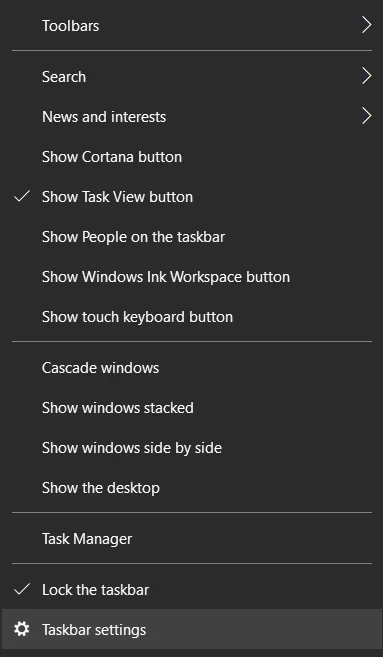
- Scrollen Sie dann nach unten und klicken Sie auf den Link „Systemsymbole ein- oder ausschalten“.
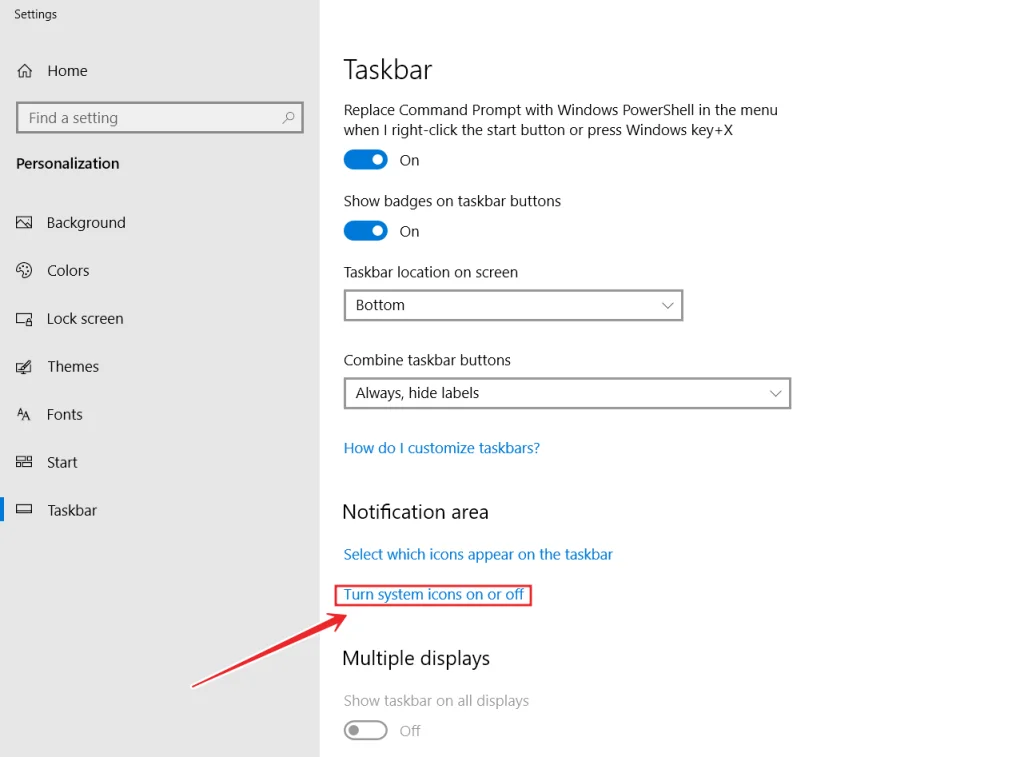
- Danach sollte die Option „Lautstärke“ aktiviert werden.

- Gehen Sie nun zurück zum Menü „Taskleisteneinstellungen“ und klicken Sie auf den Link „Auswählen, welche Symbole in der Taskleiste angezeigt werden“.
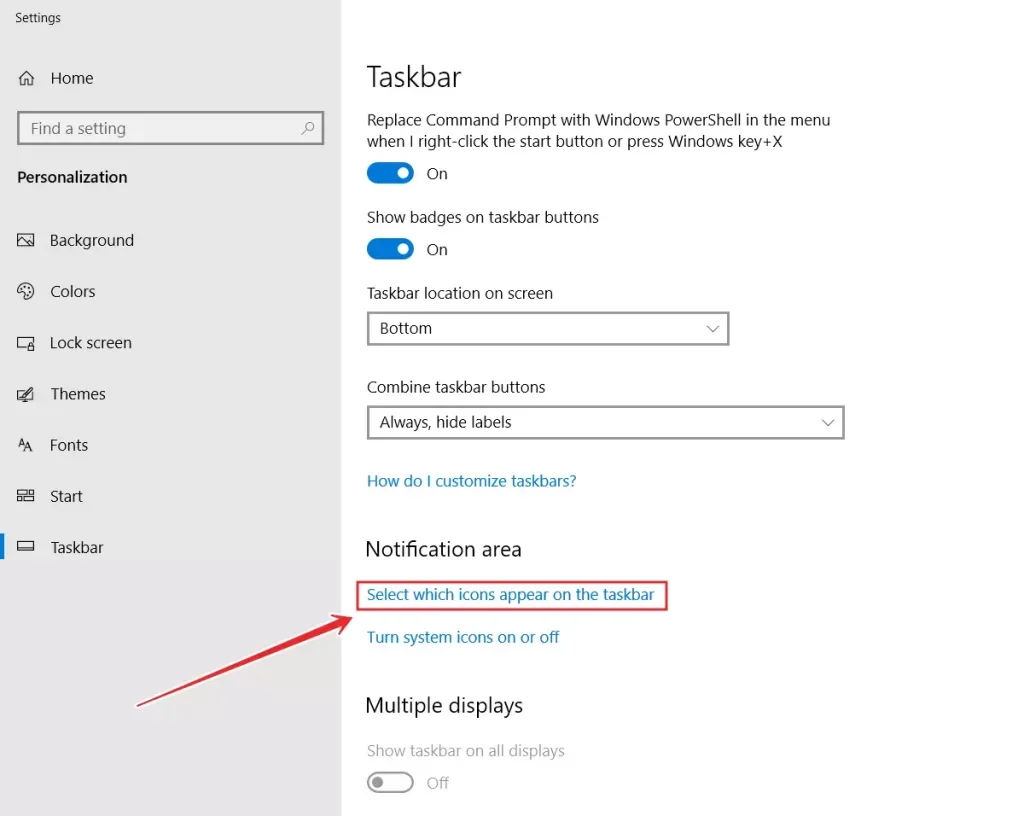
- Die Option „Lautstärke“ sollte ebenfalls aktiviert sein.
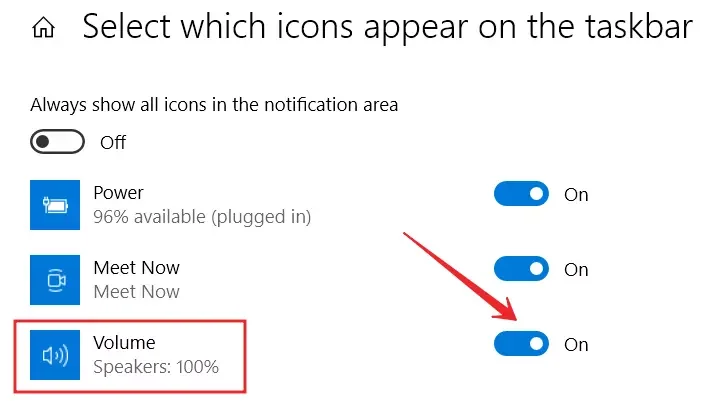
- Prüfen Sie abschließend, ob das Symbol in Ihrer Taskleiste erscheint.
Diese Methode funktioniert häufig bei Problemen mit dem Lautstärkesymbol in der Windows-Taskleiste.
So melden Sie sich bei Windows 10 ab und an
Dieses Problem kann auch durch einen einfachen Fehler im System verursacht werden. Um solche Fehler zu beheben, müssen Sie sich in der Regel nur erneut bei Ihrem Windows-System anmelden.
Sie können Ihr Gerät auch neu starten. Dadurch wird das Betriebssystem heruntergefahren und alle Programme geschlossen, die diesen Fehler verursacht haben könnten.
Neustart von Windows Explorer
Wenn die oben genannten Methoden bei dem Problem nicht geholfen haben, könnte eine andere funktionierende Methode darin bestehen, den Windows Explorer neu zu starten. Benutzer haben berichtet, dass diese Methode erfolgreich war, um das Problem des fehlenden Lautstärkesymbols in Windows 10 zu lösen. In einigen Fällen kann der Explorer die Ursache für das Problem sein. Um dies zu tun, müssen Sie:
- Drücken Sie zunächst die Tastenkombination „Strg + Shift + Esc“, um den Task-Manager zu öffnen.
- Gehen Sie dann auf die Registerkarte „Details“.
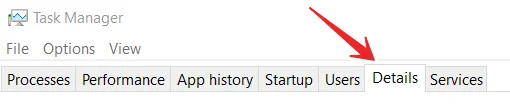
- Hier müssen Sie die Datei „explorer.exe“ finden.
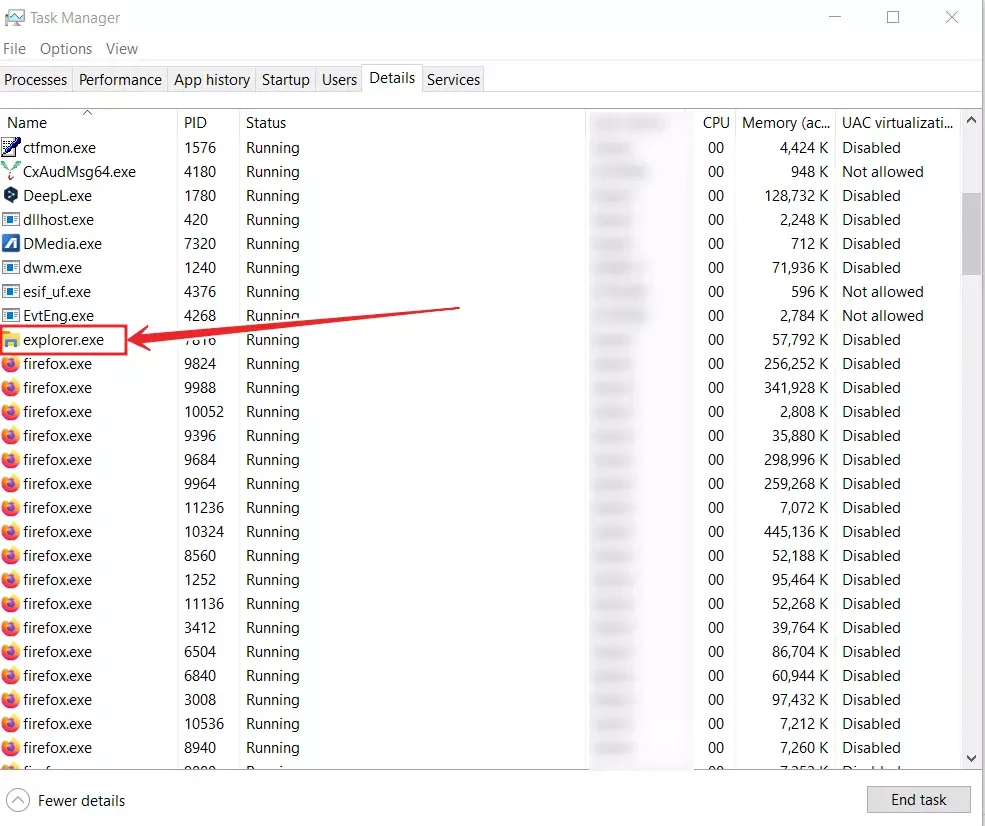
- Klicken Sie anschließend mit der rechten Maustaste darauf und wählen Sie die Option „Task beenden“ aus der Liste.
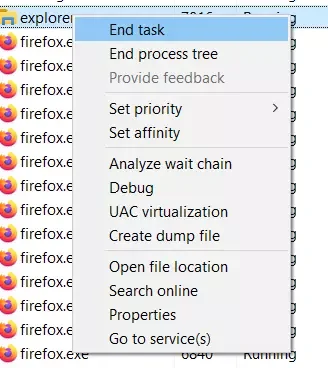
- Drücken Sie dann die Tastenkombination „Windows + R“ und geben Sie „Explorer“ ein. Drücken Sie die Eingabetaste oder drücken Sie „OK“, um fortzufahren.
- Der Explorer wird neu gestartet und das Lautstärkesymbol sollte wieder an seinem Platz in der Taskleiste erscheinen.
Sobald Sie diese Schritte abgeschlossen haben, können Sie den Windows Explorer auf Ihrem PC neu starten.
Was Sie sonst noch tun können, um das fehlende Sound-Symbol in der Taskleiste von Windows 10 wiederherzustellen
Wenn die oben genannten Schritte nicht geholfen haben, müssen Sie nicht verzweifeln. Es gibt zwei weitere Schritte, die Benutzern manchmal helfen. Sie können sie ausprobieren:
Aktualisieren Sie Ihre Treiber
Möglicherweise handelt es sich um ein Hardware-Problem. Dies gilt insbesondere, wenn das Symbol nicht einfach verschwindet, sondern grau wird. In jedem Fall kann das Problem mit einem Audiogerät zusammenhängen. In diesem Fall müssen Sie den Treiber des Audiogeräts aktualisieren. Starten Sie danach Ihren PC neu und überprüfen Sie, ob das Problem behoben wurde. Tun Sie dies:
- Drücken Sie die Tastenkombination „Windows + X“ und wählen Sie die Option „Geräte-Manager“ aus der Liste.
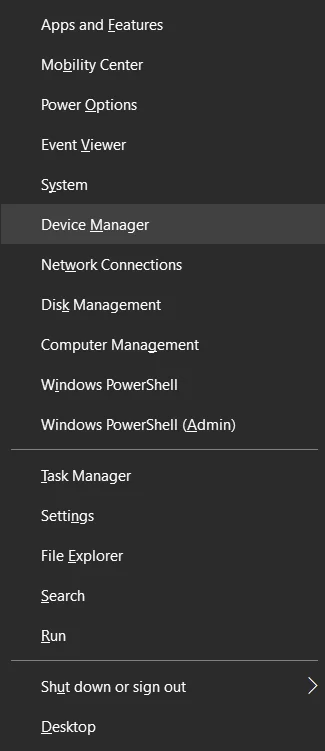
- Sobald der Gerätemanager geöffnet ist, klicken Sie auf die Zeile „Sound-, Video- und Gamecontroller“ und klicken Sie mit der rechten Maustaste auf das Soundgerät, das Sie aktualisieren möchten.

- Wählen Sie anschließend die Option „Treiber aktualisieren“ aus der Liste aus.
- Vergessen Sie nicht, Ihren PC danach neu zu starten.
Sobald Sie diese Schritte ausgeführt haben, können Sie den Treiber für Ihr Soundgerät aktualisieren.
Größe des Textes ändern
Wenn nichts geholfen hat, gibt es noch eine letzte Möglichkeit, das Problem zu beheben. Sie können die Textgröße ändern. Mit dieser Methode können Sie die Anzeigeeinstellungen Ihres Geräts ändern und wiederherstellen, denn in manchen Fällen kann das Fehlen eines Symbols auf ein Anzeigeproblem zurückzuführen sein.
Um dies zu tun:
- Klicken Sie zunächst auf die Schaltfläche „Start“ und rufen Sie das Menü „Einstellungen“ auf.
- Öffnen Sie dann den Abschnitt „System“ und gehen Sie zu den Einstellungen „Anzeige“.
- Danach ändern Sie die Textgröße auf 125 %.
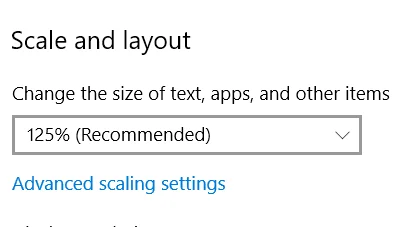
- Gehen Sie dann zurück und ändern Sie die Textgröße erneut auf 100 %.
- Schließen Sie das Fenster und das Tonsymbol sollte wieder in der Taskleiste erscheinen.
Sobald Sie diese Schritte abgeschlossen haben, können Sie die Größe des Textes auf Ihrem Windows 10 PC ändern.
Es gibt viele verschiedene Lösungen, um das Lautstärkesymbol in der Taskleiste wiederherzustellen. Indem Sie die oben beschriebenen Methoden ausprobieren, sollten Sie in der Lage sein, das Lautstärkesymbol schnell wiederherzustellen und die Lautstärke Ihres Geräts über die Desktop-Taskleiste zu steuern.
